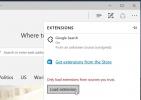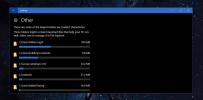Jadwalkan File Terkunci Untuk Penghapusan Pada Sistem Restart Pada Windows
Pernahkah "File digunakan" yang menjengkelkan itu, "Tidak dapat menghapus file: Akses Ditolak" atau "File sumber atau tujuan mungkin sedang digunakan." pesan di Windows saat mencoba menghapus file? Kamu tidak sendiri; ini terjadi ketika file sedang digunakan oleh beberapa program lain, yang mencegah penghapusannya. Fitur Windows ini diimplementasikan untuk menghindari penghapusan file yang tidak disengaja saat sedang dibuka di sembarang program yang sedang berjalan. Meskipun fitur ini cukup berguna, kadang-kadang Anda tidak yakin program mana yang mengunci file dan mencegah Anda menghapusnya. Jangan khawatir, karena Reboot Hapus File Ex menyediakan salah satu metode termudah untuk mengatasi gangguan ini. Aplikasi ini dirancang untuk secara otomatis menghapus file yang dimaksud pada saat reboot sistem berikutnya.
Biasanya ketika Anda mencoba untuk menghapus file yang dikunci oleh beberapa program lain, Anda menjumpai jendela berikut seperti yang ditunjukkan pada tangkapan layar di bawah ini.

Meskipun Anda diizinkan untuk Membatalkan atau Melewati operasi, menekan ‘Coba Lagi’ tidak melakukan apa-apa hingga program yang menyebabkan file terkunci sebenarnya dihentikan, atau file ditutup dengan benar dari itu. Karena itu, masalah muncul ketika Anda tidak yakin program mana yang memblokir operasi.
Meskipun ada beberapa utilitas Windows yang berbeda yang memungkinkan Anda untuk memodifikasi atau menghapus file yang terkunci seperti itu dengan membukanya secara paksa, prosedur tersebut dapat menyebabkan masalah atau masalah lebih lanjut karena Anda tidak tahu untuk alasan atau tujuan apa proses penguncian latar belakang tersebut mengajukan. Karenanya, membuka atau menghapus file dengan cara seperti itu tidak disarankan kecuali Anda yakin dengan apa yang Anda miliki lakukan, dan Anda lebih baik menghapus item pada reboot sistem berikutnya ketika proses tersebut tidak lagi diperlukan file itu. Reboot Delete File Ex menghilangkan beban ini dari bahu Anda dan melakukan semuanya sendiri. Mendukung UI yang sederhana dan mudah dimengerti, memungkinkan Anda menghapus hampir semua jenis file yang Anda inginkan dengan cara ini.

Yang harus Anda lakukan adalah menekan tombol browse dan kemudian pilih item target. Setelah itu, klik tombol ‘Hapus File’ di bagian bawah - sesederhana itu. Tidak ada pengaturan dan opsi yang rumit untuk membingungkan pengguna. Meskipun pastikan Anda menjalankan program sebagai administrator, atau program itu tidak akan berfungsi.
Pesan konfirmasi juga ditampilkan pada penghapusan penjadwalan untuk file. Tekan saja tombol OK untuk menutup dialog. Selanjutnya, restart komputer Anda untuk menerapkan perubahan dan menghapus file yang terkunci secara otomatis.

Reboot Delete File Ex adalah program gratis yang bekerja pada varian 32-bit dan 64-bit Windows XP, Windows Vista, Windows 7 dan Windows 8.
Unduh Reboot Delete File Ex
Pencarian
Tulisan Terbaru
Cara Memasang Ekstensi Dari Luar Toko Windows Di Microsoft Edge
Microsoft Edge sekarang mendukung ekstensi. Anda dapat mengunduh ek...
Menerapkan Pembaruan Windows ke Banyak PC Dari Drive USB Saat Offline
Windows memerlukan koneksi internet aktif untuk memberi tahu Anda t...
Cara Melihat Penggunaan Penyimpanan Dengan Folder Di Windows 10
Jika hard drive Anda lebih penuh dari yang seharusnya, Anda mungkin...